ThreeJS:Mesh回顾
在前文《ThreeJS:Mesh网格与三维变换》中,我们提到:ThreeJS中,Mesh表示基于以三角形为多边形网格(polygon mesh)的物体的类,同时也作为其它类的基类。
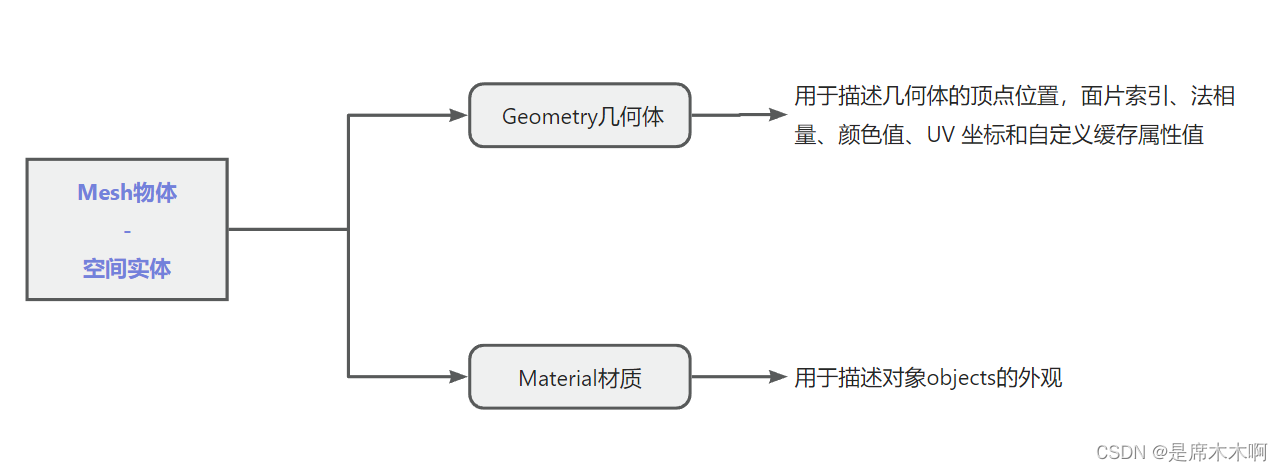
Mesh可用于表示空间实体,即:通过Mesh网格,我们可以组合Geometry几何体与Material材质属性,在3D世界中,定义一个物体。例如:之前我们创建的立方体物体,
//TODO:创建几何体
const geometry = new THREE.BoxGeometry(1, 1, 1);
//TODO:创建材质
const material = new THREE.MeshBasicMaterial({ color: 0x00ff00 });
//TODO:创建网格
const mesh = new THREE.Mesh(geometry, material);Mesh网格深入
ThreeJS在绘制Mesh表示的空间实体时,背后必定存在一个数据源提供相应的支持,直观意义上的理解包括两方面:
①点、线、面等几何体数据;
②颜色/填充色、透明度等数据。
BufferGeometry:几何体

ThreeJS提供了BufferGeometry接口,用于表述:面片、线、点几何体,其中包括:顶点位置、面片索引、法向量等,此处我们先重点关注“顶点位置”、“面片索引”。
顶点位置
在前文《ThreeJS:坐标辅助器与轨道控制器》中提过:ThreeJS采用右手规则确定空间直角坐标系,即:即:X轴向右、Y轴向上、Z轴向前。而要确定一个物体在这个坐标系中的何处位置,毫无疑问,坐标是最好的表达方式。
- 对于一个空间点,我们可以使用一个坐标对(x,y)来确定其空间位置;
- 对于一条空间线,我们可以使用一个连续、有序的坐标对序列[(x1,y1),(x2,y2),(x3,y3),...(xn,yn)]来确定其空间位置;
- 对于一个空间面,我们可以使用一个坐标对集合{(x1,y1),(x2,y2),(x3,y3),...(xn,yn)}来确定其空间位置。
我们可以拿之前的mesh立方体做个简单的验证,查看一下它的坐标序列,

可以看到,BufferGeometry的attributes属性存储了该几何体相关的属性,我们来尝试性打印一下,
//TODO:查验坐标序列
console.log('mesh-attributes::',mesh.geometry.attributes)
attributes属性的position以定型数组形式提供了顶点数据,其中:每3个数据项组成了一个坐标顶点(因为一个Vector3空间向量包含X、Y、Z三个分量),共计8个顶点,这与立方体的顶点个数是相一致的。

综上可知:ThreeJS中,通过顶点位置可以描述空间实体的空间位置信息或者说是空间实体的形状信息。
面片索引
何为面片?
为了直观地理解面片,我们先通过lil-gui,实现一个控制Mesh开启/关闭线框模式的控制按钮/checkbox,当我们勾选时,显示mesh立方体的线框模式;当我们取消勾选时,关闭mesh立方体的线框模式。
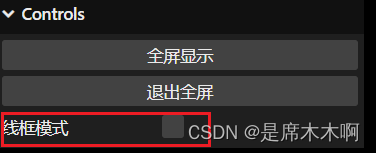
修改lil-gui添加调试按钮的代码,如下,
//TODO:lil-gui添加调试按钮
const myObject = {
// myBoolean: true,
fullScreenBtnFunction: function () {
document.body.requestFullscreen();
},
exitFullScreenBtnFunction: function () {
document.exitFullscreen();
},
wireframeMode: false,
};
gui.add(myObject, "fullScreenBtnFunction").name("全屏显示"); // Button
gui.add(myObject, "exitFullScreenBtnFunction").name("退出全屏"); // Button
//TODO:开启/关闭线框模式
gui
.add(myObject, "wireframeMode")
.name("线框模式")
.onChange(function (value) {
console.log(value);
mesh.material.wireframe = value;
});添加完毕。此时,我们可通过勾选"线框模式",开启mesh立方体的线框模式。

可以看到,线框模式下,立方体变成了由一个个三角形框线构成的立方体(共计12个三角形), 这一个个三角形,就称之为“面片”。
面片索引
ThreeJS这里的面片索引,我姑且先理解为WebGL中的顶点索引(如果后续学习中发现不对的话,会重新进行补充说明)。
在WebGL中,顶点索引是一种顶点数据的复用方式,它是用于指定三角形面的顶点顺序的一种技术。它通过使用一个索引缓冲区来存储顶点的索引值,而不是以顺序排列的方式传递顶点数据。 使用顶点索引的主要优点包括:
- 内存效率:通过使用索引,可以避免重复存储相同的顶点数据。相同的顶点只需存储一次,并通过索引进行引用,这样可以减少内存使用量。
- 性能优化:使用顶点索引可以提高渲染性能。由于顶点数据的数量减少,数据传输和处理的开销也相应减少。此外,顶点索引还可以减少图形管线中的顶点处理次数,从而提高渲染速度。
- 灵活性:使用顶点索引可以更灵活地定义几何图形。通过重新组织和修改索引,可以轻松地生成不同形状和拓扑结构的模型。 需要注意的是,使用顶点索引也存在一些限制。例如,当需要修改几何图形或进行骨骼动画时,顶点索引的使用可能会带来一些复杂性。此外,如果几何图形中存在较多的共享顶点,使用顶点索引可能不会带来明显的优化效果。因此,在选择使用顶点索引时,需要根据具体场景进行权衡和评估。
自定义几何体|顶点顺序问题
理解了以上基本概念之后,我们就可以通过BufferGeometry,自定义一个几何体。例如:我们可以创建一个基础的三角形,如下图所示,顶点位置分别为:(-1.0,-1.0,1.0)、( 1.0,-1.0,1.0)、(1.0,1.0,1.0)。
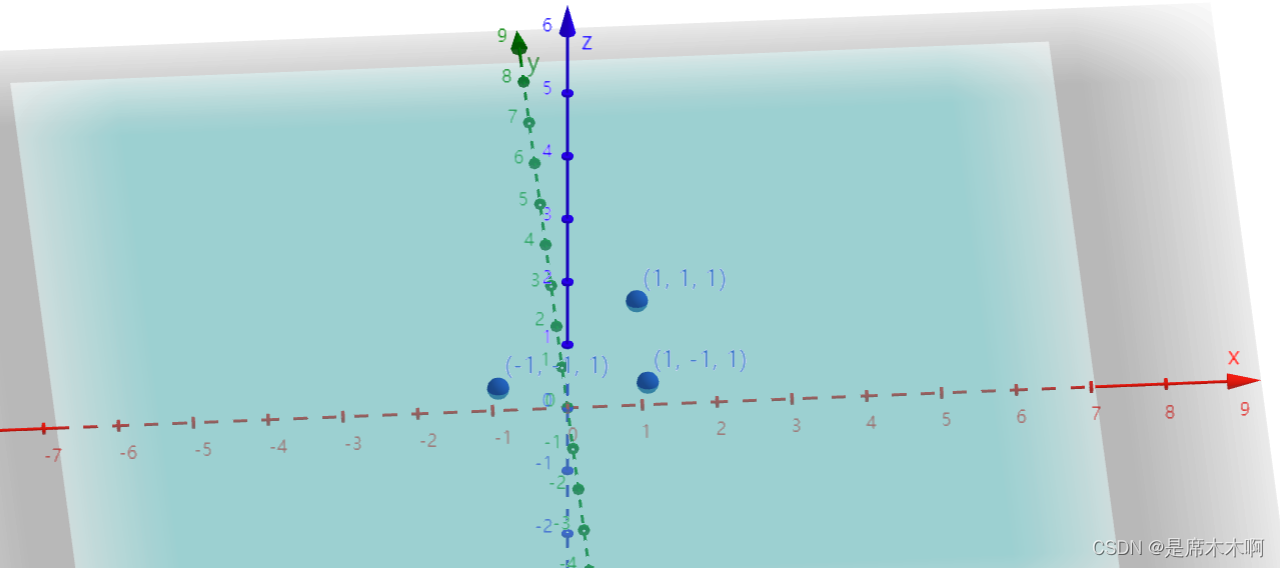
代码实现
代码部分如下,
//TODO:隐藏mesh立方体(方便显示triangle三角形,并且保证现有代码不报错)
mesh.material.visible = false;
//TODO:创建三角形
const triangleGeometry = new THREE.BufferGeometry();
//设置顶点数据-[每3个一组]
const vertexes = new Float32Array([
-1.0,-1.0,1.0,
1.0,-1.0,1.0,
1.0,1.0,1.0
]);
triangleGeometry.setAttribute('position',
new THREE.BufferAttribute(vertexes,3));
//设置材质信息
const material2 = new THREE.MeshBasicMaterial({color:0x0000ff});
const triangleMesh = new THREE.Mesh(triangleGeometry,material2);
scene.add(triangleMesh);显示效果如下,

顶点顺序与正反面
其实,WebGL中的三角形有正反面的概念,正面三角形的顶点顺序是逆时针方向, 反面三角形是顺时针方向。如下图所示,
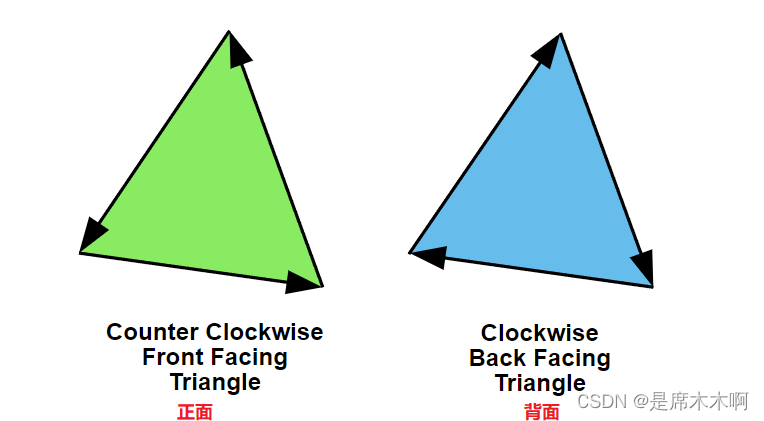
所以,同样的代码片段,当我们将视角切换到三角形背面时,就会发现“三角形消失了”,其实不是消失了,而是我们的顶点顺序是逆时针方向,默认只会显示正面,而不会显示背面。
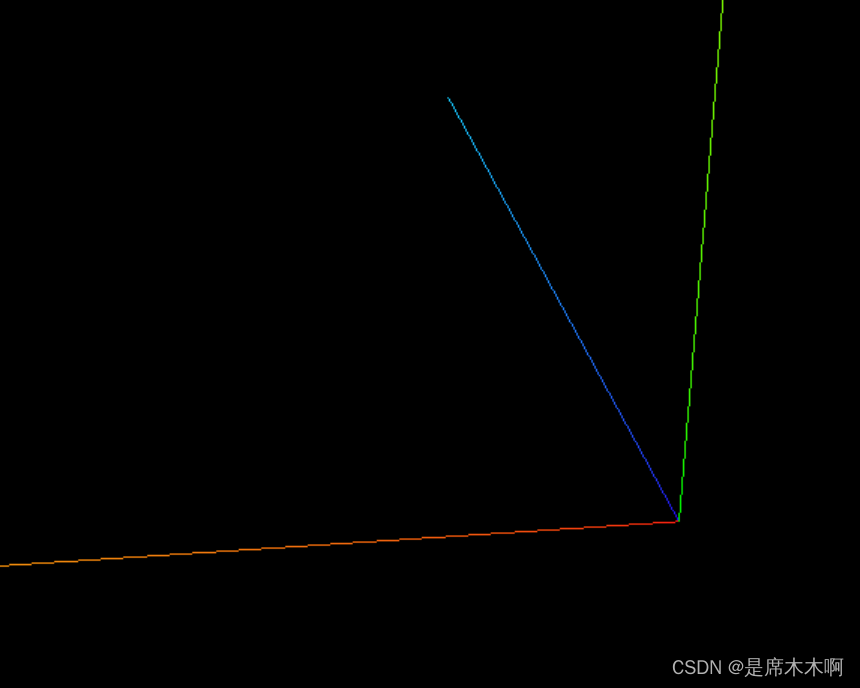
为了同时显示正面、背面,我们可以设置其material材质的side属性,

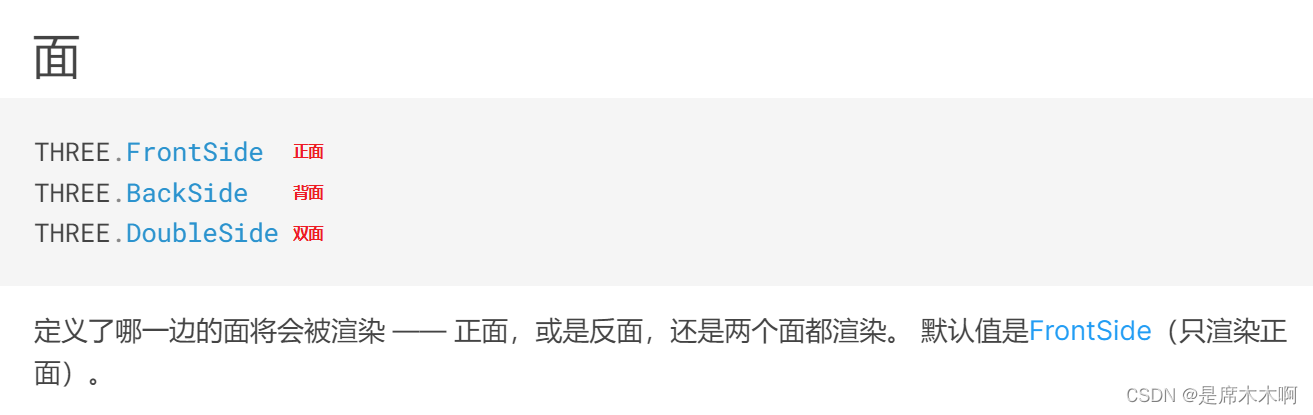
修改代码片段如下,
//TODO:隐藏mesh
mesh.material.visible = false;
//TODO:创建三角形
const triangleGeometry = new THREE.BufferGeometry();
//设置顶点数据-[每3个一组]
const vertexes = new Float32Array([
-1.0,-1.0,1.0,
1.0,-1.0,1.0,
1.0,1.0,1.0
]);
triangleGeometry.setAttribute('position',
new THREE.BufferAttribute(vertexes,3));
//设置材质信息
const material2 = new THREE.MeshBasicMaterial({color:0x0000ff,side:THREE.DoubleSide});
const triangleMesh = new THREE.Mesh(triangleGeometry,material2);
scene.add(triangleMesh);
此时,无论是正面视角,还是背面视角,都可以看到三角形了。
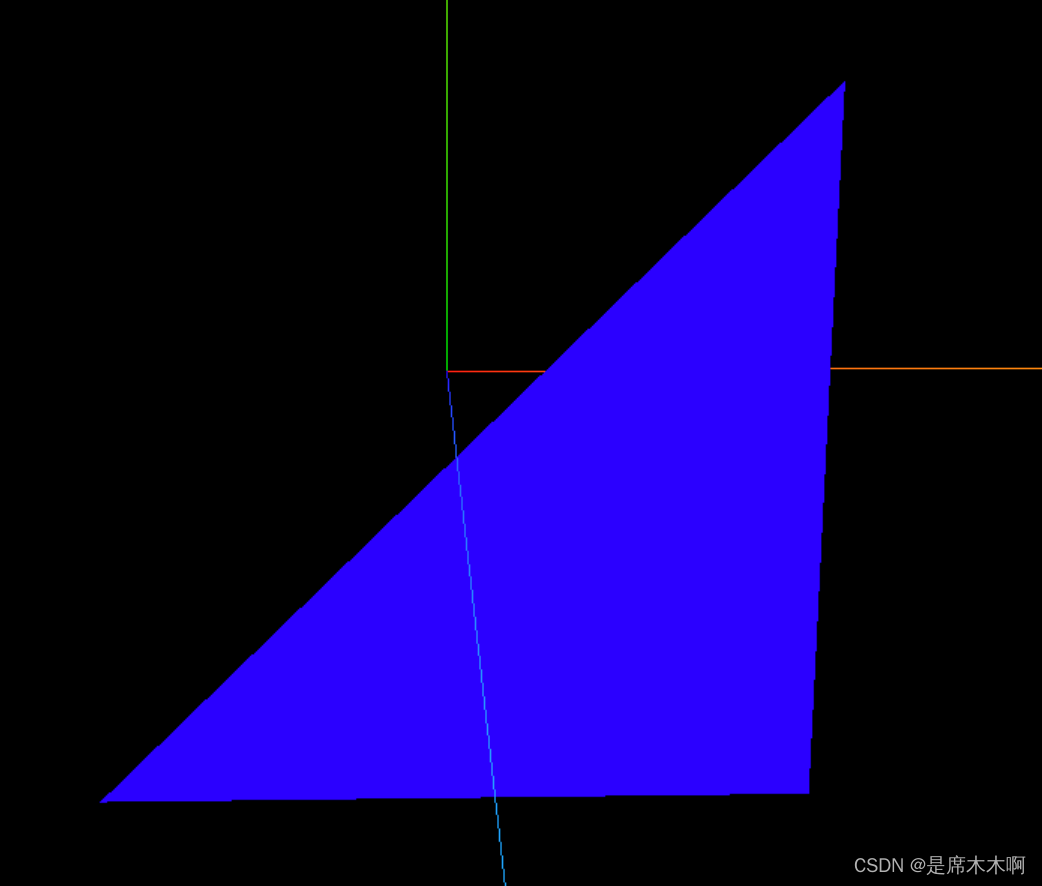
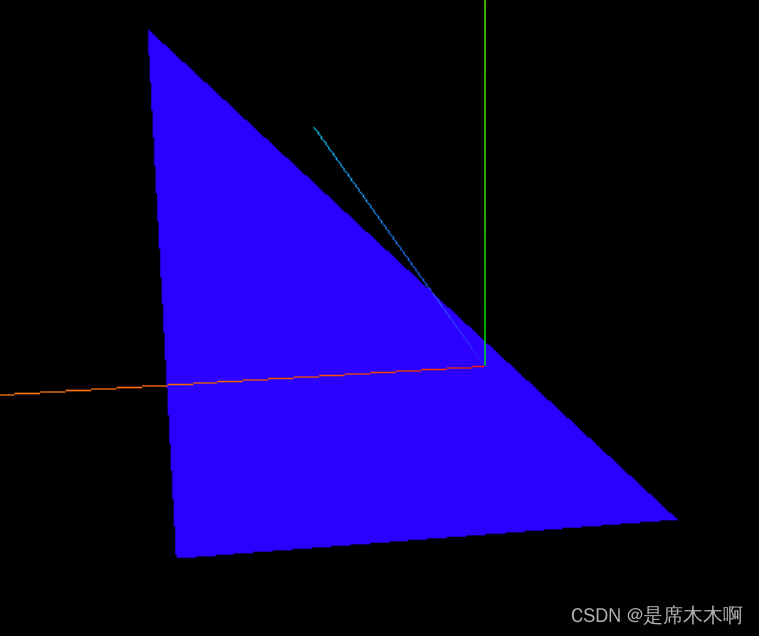
lil-gui控制正反面渲染模式
为了便于后续修改正反面渲染模式,我们可以通过lil-gui控制面板进行控制,修改lil-gui调试面板部分代码如下,
//TODO:lil-gui添加调试按钮
const myObject = {
// myBoolean: true,
fullScreenBtnFunction: function () {
document.body.requestFullscreen();
},
exitFullScreenBtnFunction: function () {
document.exitFullscreen();
},
wireframeMode: false,
renderMode: 1,
};
gui.add(myObject, "fullScreenBtnFunction").name("全屏显示"); // Button
gui.add(myObject, "exitFullScreenBtnFunction").name("退出全屏"); // Button
//TODO:开启/关闭线框模式
gui
.add(myObject, "wireframeMode")
.name("线框模式")
.onChange(function (value) {
console.log(value);
mesh.material.wireframe = value;
});
// gui.add(myObject, "myString"); // Text Field
// gui.add(myObject, "myNumber"); // Number Field
//TODO:控制Mesh网格正反面显示模式
gui
.add(myObject, "renderMode", { 双面模式: 0, 正面模式: 1, 背面模式: 2 })
.name("三角形正反面显示模式")
.onChange(function (value) {
console.log(value);
switch (value) {
case 0: {
triangleMesh.material.side = THREE.DoubleSide;
break;
}
case 1: {
triangleMesh.material.side = THREE.FrontSide;
break;
}
case 2: {
triangleMesh.material.side = THREE.BackSide;
break;
}
}
})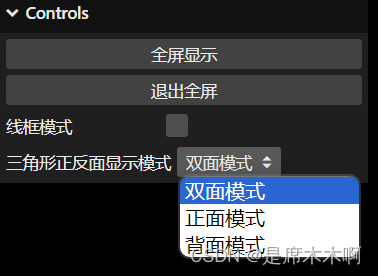
三角形升级为四边形
要将三角形升级为四边形,其实只需要修改顶点数组即可,
//TODO:隐藏mesh
mesh.material.visible = false;
//TODO:创建三角形
const triangleGeometry = new THREE.BufferGeometry();
//设置顶点数据-[每3个一组]
const vertexes = new Float32Array([
//三角面1
-1.0,-1.0,1.0,
1.0,-1.0,1.0,
1.0,1.0,1.0,
//三角面2
-1.0,-1.0,1.0,
1.0,1.0,1.0,
-1.0,1.0,1.0,
]);
triangleGeometry.setAttribute('position',
new THREE.BufferAttribute(vertexes,3));
//设置材质信息
const material2 = new THREE.MeshBasicMaterial({color:0x0000ff,side:THREE.DoubleSide});
const triangleMesh = new THREE.Mesh(triangleGeometry,material2);
scene.add(triangleMesh);显示效果如下,

使用顶点索引实现顶点数据复用
前面提到“使用顶点索引”可以复用现有顶点数据,那么就可以尽可能减少顶点数据的重复定义,降低数据从CPU到GPU的传输开销,从而可以提高渲染性能。
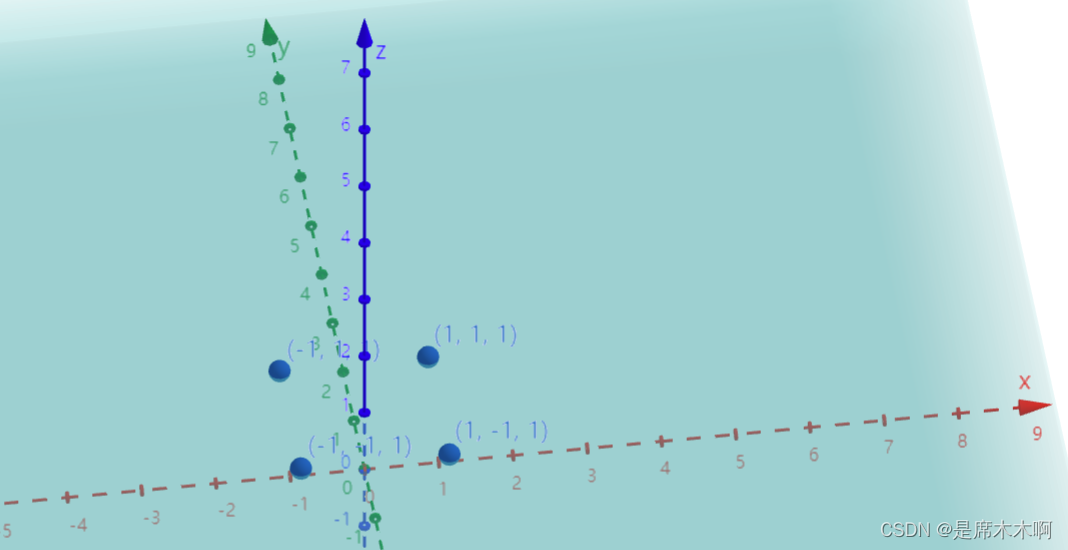
在前面的四边形,它只有4个顶点,但是我们却定义了6个,这显然是有待优化的。以下,我们通过顶点索引数组,来进行优化处理,
//TODO:隐藏mesh
mesh.material.visible = false;
//TODO:创建三角形
const triangleGeometry = new THREE.BufferGeometry();
//设置顶点数据
const vertexes = new Float32Array([
-1.0,
-1.0,
1.0, //0
1.0,
-1.0,
1.0, //1
1.0,
1.0,
1.0, //2
-1.0,
1.0,
1.0, //3
]);
triangleGeometry.setAttribute(
"position",
new THREE.BufferAttribute(vertexes, 3)
);
//设置索引数据
const indices = [
//三角面1
0, 1, 2,
//三角面2
2, 3,0,
];
triangleGeometry.setIndex(indices);
//设置材质信息
const material2 = new THREE.MeshBasicMaterial({
color: 0x0000ff,
side: THREE.DoubleSide,
});
const triangleMesh = new THREE.Mesh(triangleGeometry, material2);
scene.add(triangleMesh);显示效果如下,
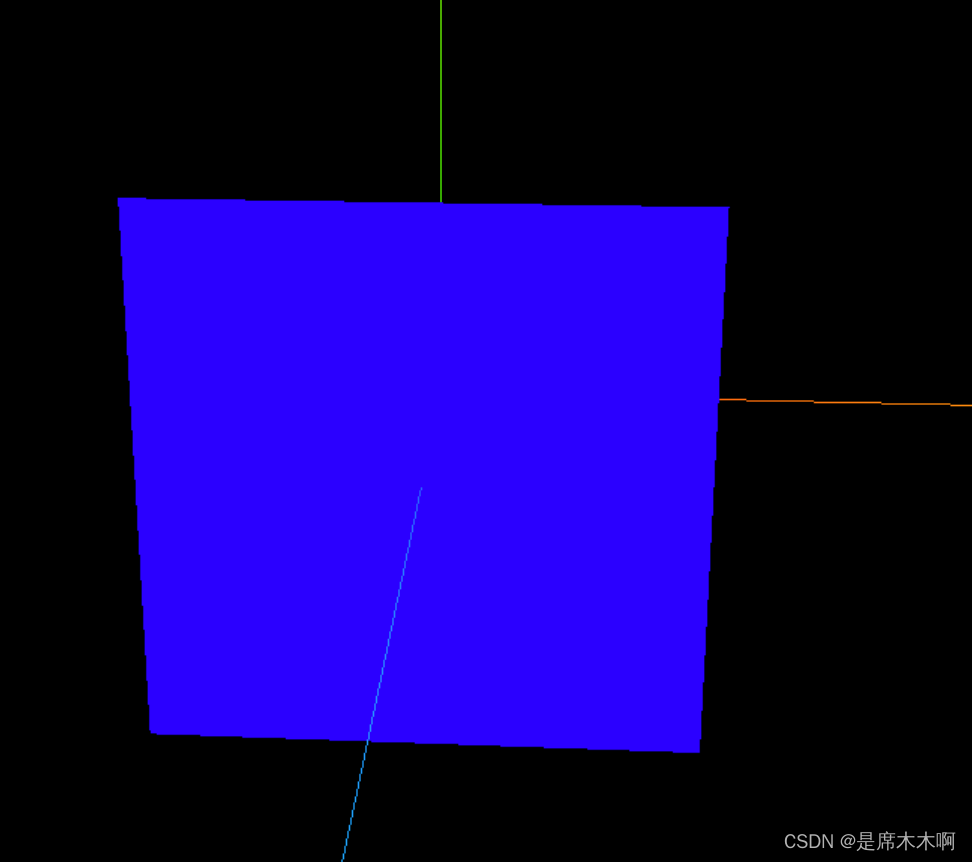
自定义几何体:顶点分组设置不同材质
ThreeJS提供了对单个Mesh物体按照顶点进行分组渲染的API接口,

通过addGroup来增加分组,

例如:我们将上面自定义的四边形进行分组渲染,
//TODO:设置分组渲染
triangleGeometry.addGroup(0,3,0);
triangleGeometry.addGroup(3,3,1);然后在构造Mesh时,指定Material材质数组,

代码如下,
//TODO:隐藏mesh
mesh.material.visible = false;
//TODO:创建三角形
const triangleGeometry = new THREE.BufferGeometry();
//设置顶点数据
const vertexes = new Float32Array([
-1.0,
-1.0,
1.0, //0
1.0,
-1.0,
1.0, //1
1.0,
1.0,
1.0, //2
-1.0,
1.0,
1.0, //3
]);
triangleGeometry.setAttribute(
"position",
new THREE.BufferAttribute(vertexes, 3)
);
//设置索引数据
const indices = [
//三角面1
0, 1, 2,
//三角面2
2, 3,0,
];
triangleGeometry.setIndex(indices);
//TODO:设置分组渲染
triangleGeometry.addGroup(0,3,0);
triangleGeometry.addGroup(3,3,1);
//设置材质信息
const material2 = new THREE.MeshBasicMaterial({
color: 0x0000ff,
side: THREE.DoubleSide,
});
const material3 = new THREE.MeshBasicMaterial({
color: 0x00ffff,
side: THREE.DoubleSide,
});
// const triangleMesh = new THREE.Mesh(triangleGeometry, material2);
const triangleMesh = new THREE.Mesh(triangleGeometry, [
material2,
material3
]);
scene.add(triangleMesh);显示效果如下,
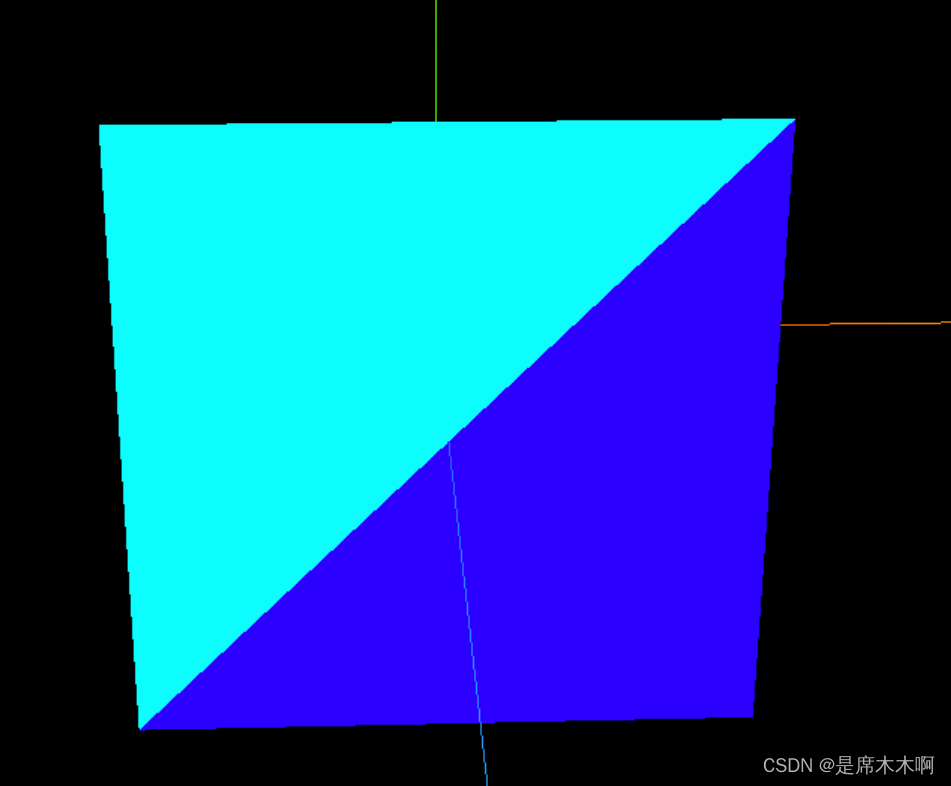
Mesh网格案例:彩色四边形
在了解了以上的基本概念之后,我们来看一个官网的案例:彩色多边形,
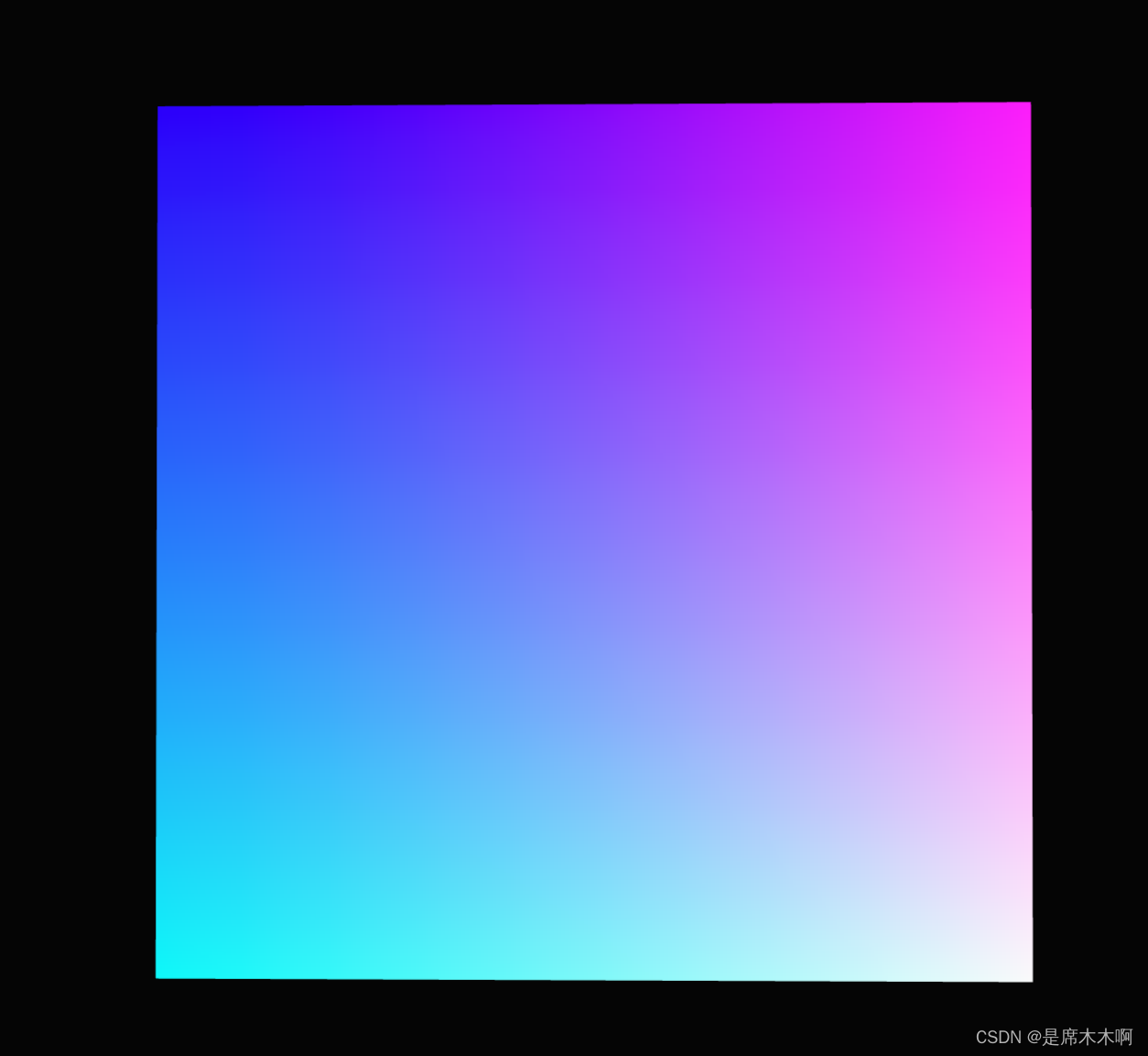
案例main.js源码如下,
import * as THREE from "three";
import { OrbitControls } from "three/addons/controls/OrbitControls.js"; //轨道控制器
import { GUI } from "three/examples/jsm/libs/lil-gui.module.min.js"; //lil-gui调试工具
// import Stats from "three/examples/libs/stats.module.js";
const gui = new GUI();
//TODO:打印版本
console.warn("threejs版本:", THREE.REVISION);
//TODO:创建场景
const scene = new THREE.Scene();
//TODO:创建透视相机
const camera = new THREE.PerspectiveCamera(
45, //视角
window.innerWidth / window.innerHeight,
0.1, //近平面
1000.0 //远平面
);
//TODO:创建渲染器
const renderer = new THREE.WebGLRenderer({antialias:true});//抗锯齿antialias
renderer.setSize(window.innerWidth, window.innerHeight);
//TODO:轨道控制器
const orbitControls = new OrbitControls(camera, renderer.domElement);
//设置阻尼效果
// orbitControls.enableDamping = true;
orbitControls.update();
document.body.appendChild(renderer.domElement);
//TODO:添加光源
const light = new THREE.HemisphereLight();
light.intensity = 3;
scene.add(light);
//TODO:添加BufferGeometry-彩色四边形
const addMultiColorGeometry = function () {
const geometry = new THREE.BufferGeometry();
//declare
const indices = [];
const vertices = [];
const normals = [];
const colors = [];
const size = 20;
const segments = 10;
const halfSize = size / 2;
const segmentSize = size / segments;
const _color = new THREE.Color();
//generate vertices, normals and color data for a simple grid geometry
for (let i = 0; i <= segments; i++) {
const y = i * segmentSize - halfSize;
for (let j = 0; j <= segments; j++) {
const x = j * segmentSize - halfSize;
vertices.push(x, -y, 0);
normals.push(0, 0, 1);
const r = x / size + 0.5;
const g = y / size + 0.5;
_color.setRGB(r, g, 1, THREE.SRGBColorSpace);
colors.push(_color.r, _color.g, _color.b);
}
}
// generate indices (data for element array buffer)
for (let i = 0; i < segments; i++) {
for (let j = 0; j < segments; j++) {
const a = i * (segments + 1) + (j + 1);
const b = i * (segments + 1) + j;
const c = (i + 1) * (segments + 1) + j;
const d = (i + 1) * (segments + 1) + (j + 1);
// generate two faces (triangles) per iteration
indices.push(a, b, d); // face one
indices.push(b, c, d); // face two
}
}
// 设置顶点索引
geometry.setIndex(indices);
geometry.setAttribute(
"position",
new THREE.Float32BufferAttribute(vertices, 3)
);
geometry.setAttribute("normal", new THREE.Float32BufferAttribute(normals, 3));
geometry.setAttribute("color", new THREE.Float32BufferAttribute(colors, 3));
//Material材质
const material = new THREE.MeshPhongMaterial({
side: THREE.DoubleSide,
vertexColors: true,
});
//Mesh
const mesh = new THREE.Mesh(geometry, material);
scene.add(mesh);
return mesh;
};
const mesh = addMultiColorGeometry();
//TODO:设置相机位置
camera.position.z = 50.0;
camera.position.y = 20.0;
camera.position.x = 20.0;
camera.lookAt(0, 0, 0);
//TODO:创建坐标辅助器
const axesHelper = new THREE.AxesHelper(1000);
scene.add(axesHelper);
//TODO:渲染函数
function animate() {
requestAnimationFrame(animate);
//TODO:旋转立方体
// mesh.rotation.x += 0.01;
// mesh.rotation.y += 0.01;
//TODO:更新轨道控制器
orbitControls.update();
//TODO:渲染
renderer.render(scene, camera);
}
window.onresize = function () {
//TODO:重置渲染器宽高比
renderer.setSize(window.innerWidth, window.innerHeight);
//TODO:重置相机宽高比
camera.aspect = window.innerWidth / window.innerHeight;
//TODO:更新相机投影矩阵
camera.updateProjectionMatrix();
};
animate();
//TODO:lil-gui添加调试按钮
const myObject = {
// myBoolean: true,
fullScreenBtnFunction: function () {
document.body.requestFullscreen();
},
exitFullScreenBtnFunction: function () {
document.exitFullscreen();
},
wireframeMode: false,
renderMode: 1,
};
gui.add(myObject, "fullScreenBtnFunction").name("全屏显示"); // Button
gui.add(myObject, "exitFullScreenBtnFunction").name("退出全屏"); // Button
//TODO:开启/关闭线框模式
gui
.add(myObject, "wireframeMode")
.name("线框模式")
.onChange(function (value) {
console.log(value);
mesh.material.wireframe = value;
});























 1678
1678











 被折叠的 条评论
为什么被折叠?
被折叠的 条评论
为什么被折叠?










